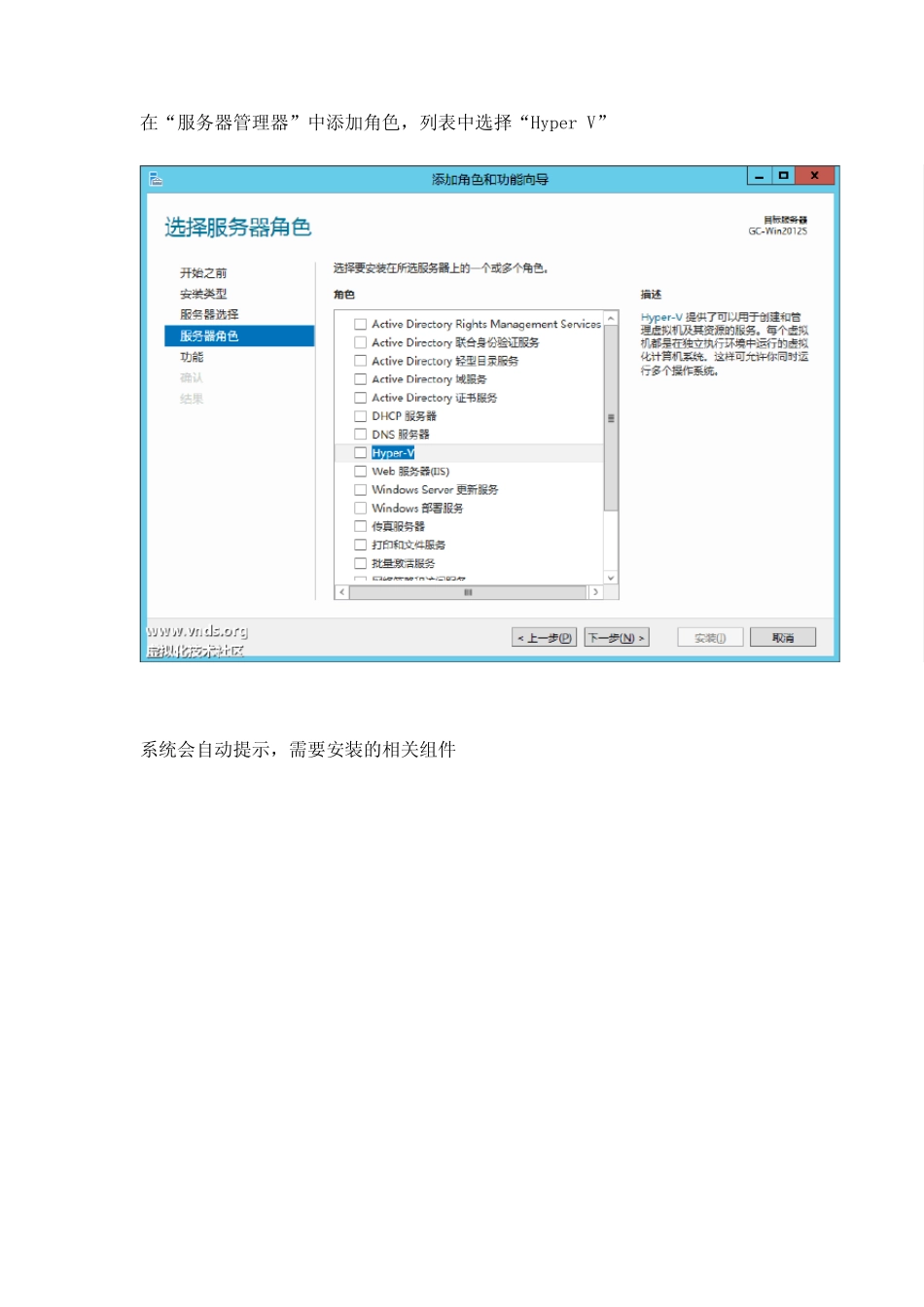在“服务器管理器”中添加角色,列表中选择“Hyper-V” 系统会自动提示,需要安装的相关组件... 点击“添加功能”... 下一步... 下一步... 选择搭建虚拟环境网络环境所要指定的映射网卡,关于此项设置以前有安装调试过 VMware Workstation 的朋友一定不会陌生... 下一步 .. 接下来是关于虚拟机迁移时的身份验证模式的设置,Hyper-V的定位是服务器虚拟化,虚拟机迁移功能是必备的,在扩容、备份、集群组建时,迁移功能是非 常有用的,而且在很多实际场景下我们会物理物理器迁移到虚拟机服务器中,也有可能要对多台虚拟服务器进行集群间的迁移,而且这种迁移是需要在工作状态下保 证业务不断的前提下进行的。Hyper-V 在设计已经具备了相关的功能,不过我们现在需要只是对权限验证模式的设置,有关于迁移的话题,我们会在后面有专门的章节介绍。 下一步... 接下来是文件存放位置,我们在Hyper-V中所创建的虚拟机都有对应用VHD 文件(以及其他配置文件)产生,这些文件存放在什么地方需要指定一个默认的路径。提醒一下为了提高 Hyper-V的存储性能,存放虚拟机文件所在磁盘组应 该要高速的企业级设备上,在条件允许的情况下可以考虑 SAS RAD 与 SSD 等;在硬件性能上保障大量并发读写时的可靠性。 下一步... 下一步... 安装.... 中途有需要重新启动,所以我们可以勾选上面的复选框,由系统全自动为我们完成... 中间会自动重启一次,再次进入系统后,安装能继续,无须人工操作.... 安装完成,"关闭"... 到此,我们的Hyper-V角色功能已经添加完成,与之前添加远程桌面服务一样盯桌面与程序菜单中是不会有调用的,你可以从服务器管理器的左侧的列表中直 接展开,(如下图:),就可以看到当前的服务器信息,选中后在鼠标右键展开的菜单中,点击“Hyper-V管理器”... 系统会打开一个新的控制窗口,这个就是Hyper-V的管理器了,本章中我们将快速的创建的一台虚拟机,在“操作”菜单中打开“新建”、“虚拟机”... ( 如下图: ) 将会启用一个配置向导来辅助我们完成第一台虚拟机的创建... 下一步... 为这台虚拟机命名....( 如下图: ) 设置内存分配的大小...( 如下图: ) 选择桥接的网卡...( 如下图: ) 创建虚拟机文件的存放路径设置... ( 如下图: ) 配置光驱... 这里可以指定一个 ISO 映射为光盘;(如下图) 配置完成, 其实这个配置向导与之前大家在VMware Workstation 中创建虚拟机的过程几...